
1、電腦連接副路由器,登錄副路由器的管理界面,點擊頁面右上角 高級設置,如下圖:

2、點擊 無線設置 >> WDS無線橋接,如下圖:
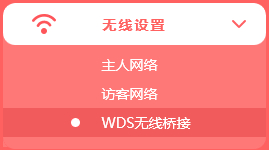
3、點擊 下一步,開始設置WDS無線橋接,如下圖:
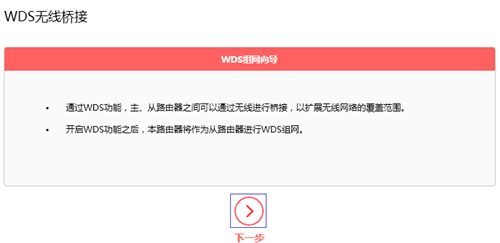
路由器會自動掃描周邊信號,找到主路由器的信號,點擊 選擇。如下圖:
注意:信號列表可能不止一頁,可以點擊進入到下一頁。如果無法掃描到主路由器信號,請減小路由器之間的距離或障礙物。
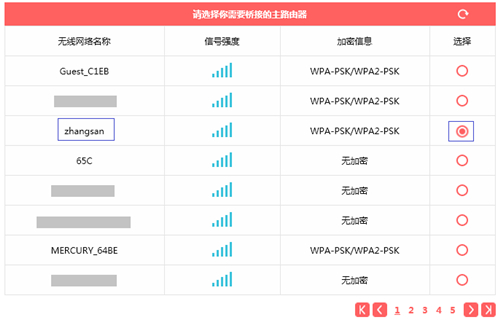
4、路由器自動提示輸入主路由器的無線密碼,請正確輸入,并點擊 下一步,如下圖:
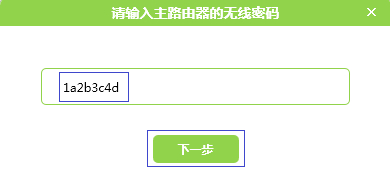
5、連接主路由器信號后,設置本路由器的無線網絡名稱和無線密碼,并點擊 下一步,如下圖:
注意:如果不需要實現無線漫游,可以將本路由器的無線名稱及密碼設置與主路由器不一樣。
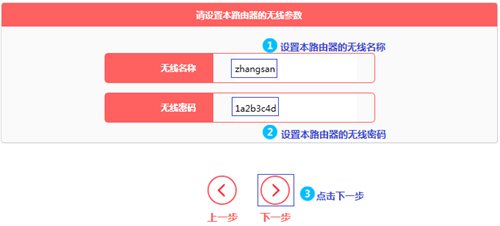
6、修改本地路由器的LAN口IP和主路由在同一網段且不沖突,點擊 下一步,如下圖。
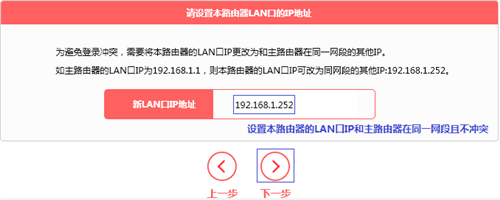
7、確認配置信息正確,點擊 完成,設置完成。如下圖:
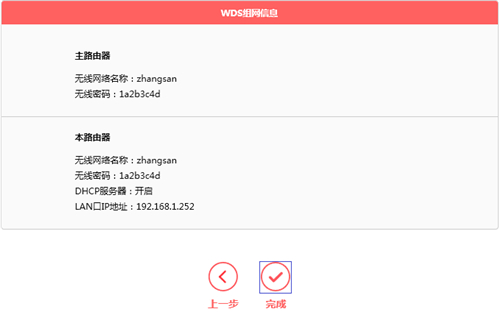
觀察右上角WDS狀態,已連接 表示WDS橋接成功。如下圖:
注意:該頁面參數無需設置,僅在后續網絡變動時做修改。
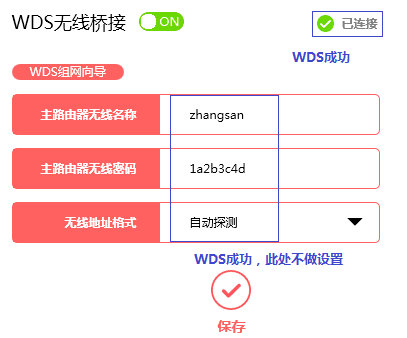
8、點擊 網絡參數 >> DHCP服務器,關閉DHCP服務器,如下圖。

至此無線WDS橋接設置完成,副路由器下的無線終端連接到zhangsan,即可正常訪問網絡。終端移動過程中,可以實現主、副路由器間的自動漫游。
新聞熱點
疑難解答